Usando a função zoom automático no touchpad - ThinkPad
Usando a função zoom automático no touchpad - ThinkPad
Usando a função zoom automático no touchpad - ThinkPad
Sintoma
Às vezes a tela dá zoom pra dentro e fora automaticamente ao colocar o dedo ao lado do Touchpad ou quando toca na superfície.
Marcas Afetadas
O sintoma acima está associado, mas não limitado a, aos seguintes sistemas:
- ThinkPad
Sistemas Afetados (tipos de máquinas, tipos de modelo)
- Todos
Sistema operacional
- Todos
Solução alternativa
- Clique no botão Iniciar
- Vá para o Painel de controle
- Escolha mouse
- Uma tela pop-up abrirá "Propriedades do mouse"
- Escolha a aba UltraNav ou a aba ThinkPad
Nota: Se o seu sistema não tiver uma aba UltraNav ou ThinkPad, precise instalar o driver Hotkey.
UltraNav Tab
- Clique na aba UltraNav
- Vá para TouchPad e clique em Configurações
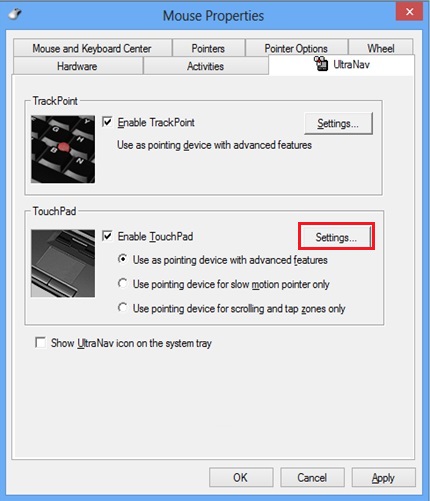
- Vá para Gestos de Aplicação -> Pinch Zoom
- Desmarque a caixa Ativar zoom de aproximação
Aba ThinkPad
- Vá para a aba ThinkPad
- Vá para Gestos e Desmarque a opção Habilitar Gestos
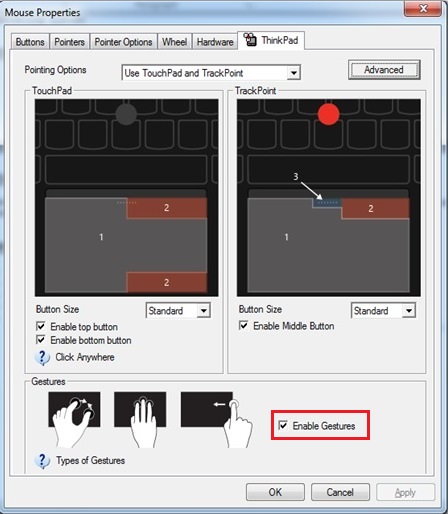
Artigos relacionados
- Como ativar ou desativar o Touchpad
- Vídeo: como ativar ou desativar seu Touchpad
- Como ajustar a sensibilidade do touchpad - Think Centre , Think Pad
- Como ampliar, reduzir ou aumentar o tamanho do texto usando TouchPad
- Como desabilitar o TrackPoint - Think Pad
- TouchPad ou TrackPoint resposta muito lento - Think Pad
- TouchPad ou trackpad não está funcionando - Think Pad
- Rolagem horizontal com dois dedos no TouchPad ou o TrackPoint não funciona em alguns aplicativos - Think Pad
- Como ativar touchPad rolagem virtual (roda do mouse) no Think Pad
Seu feedback ajuda a melhorar a experiência geral


